Filtrage et tri (base terminologique)
Lorsque vous modifiez une base terminologique, memoQ répertorie toutes les entrées. Vous pouvez filtrer la liste, de sorte qu’elle n’inclue que certains termes, ou des termes qui ont été modifiés après une date, ou par quelqu’un en particulier.
Dans la fenêtre Filtrer et tri, vous pouvez choisir quelles entrées apparaissent sur la liste et lesquelles n’apparaissent pas. Vous pouvez établir diverses conditions pour cela.
Une seule base terminologique: Vous commencez toujours le filtrage et le tri à partir de l’éditeur de base terminologique. Dans l’éditeur de base terminologique, vous pouvez modifier une base terminologique à la fois.
Comment se rendre ici
- Commencer à modifier une base terminologique.
- Sur l’onglet éditeur de base terminologique du ruban, cliquez sur Filtrer.
La fenêtre Filtre et tri apparaît.
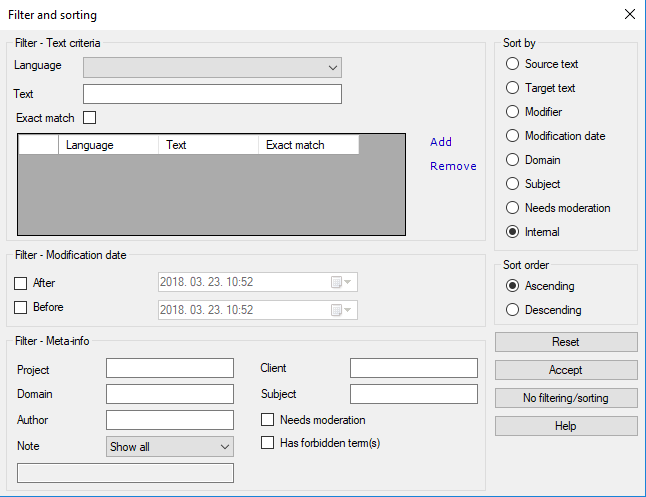
Que pouvez-vous faire?
Dans la section Critères de filtre – Texte, vous pouvez lister des mots, dans les différentes langues de la base terminologique. memoQ répertorie les entrées qui contiennent au moins un de ces mots ou expressions.
- Choisissez une langue dans le menu déroulant de langue. memoQ cherchera le mot ou les expressions dans cette langue.
- Dans la zone de texte, saisissez les mots que vous souhaitez chercher.
- Si vous voulez l’expression entière, pas seulement les mots: Cochez la case Correspondances exactes. Si vous ne vérifiez pas cela, memoQ renvoie toutes les entrées qui contiennent les mots dans n’importe quel ordre et pas nécessairement ensemble.
- Ajoutez le mot ou l’expression à la liste: Assurez-vous que la Langue et les zones de texte sont remplies. À droite, cliquez sur Ajouter.
Supprimer un mot ou une expression de la liste: Sur la liste, cliquez sur l’élément que vous souhaitez supprimer. À droite, cliquez sur Supprimer.
Dans la section Filtre – Date de modification, vous pouvez définir une ou deux dates.
memoQ répertorie les entrées qui ont été modifiées après une date, ou avant une date, ou entre deux dates. Vous pouvez utiliser cela pour vous débarrasser des entrées obsolètes, ou pour lister les entrées qui ont été ajoutées pendant une certaine tâche.
- Pour obtenir des entrées modifiées après une certaine date et heure: Cochez la case Après. Choisissez une date et une heure à côté.
- Pour obtenir des entrées modifiées avant une certaine date et heure: Cochez la case Avant. Choisissez une date et une heure à côté.
- Pour obtenir des entrées modifiées entre deux dates: Cochez les cases Après et Avant. Choisissez la date et l’heure antérieures à côté de la case Après. Choisissez la date et l’heure plus tard à côté de la case Avant.
Dans la section Filtrer plutôt que Meta-info, vous pouvez obtenir des entrées qui appartiennent à un certain client, sujet ou projet. Vous pouvez également chercher la personne qui a modifié l’entrée la dernière fois. Entrez des noms dans les zones de texte.
- Projet: Tapez le nom d’un projet côté client. Ce n’est pas le nom du projet memoQ, c’est plutôt le nom de projet que votre client utilise.
- Domaine: Tapez le domaine que vous cherchez. Ce champ est rarement utilisé.
- Auteur: Tapez le nom d’utilisateur de la personne qui a modifié les entrées pour la dernière fois.
- Client: Tapez le nom du client dont vous recherchez les termes.
- Sujet: Tapez le champ de sujet auquel les entrées devraient appartenir.
Filtrer les entrées qui contiennent des termes interdits: Cochez la case A des termes interdits.
Filtrer en fonction des notes: Choisissez un paramètre dans le menu déroulant Remarque. Si vous choisissez Remarque contient, entrez la partie de la note dans la zone de texte ci-dessous.
Si vous entrez du texte dans deux zones ou plus, memoQ les recherchera ensemble. Par exemple, si vous tapez 'memoQLtd' dans Client, et 'KB' dans Auteur, et que vous cochez A des termes interdits, memoQ affichera les entrées qui ont été faites pour le client 'memoQLtd', qui ont été modifiées pour la dernière fois par un utilisateur appelé 'KB', et qui contiennent au moins un terme interdit.
Si vous travaillez sur une base terminologique en ligne où vous êtes terminologue, vous pouvez lister les termes qui nécessitent une approbation. Les entrées qui nécessitent une approbation n’apparaissent pas dans la liste de Résultats pour les traducteurs avant d’être approuvées.
Pour obtenir cette liste: Sous Filtre - Meta-info, cochez la case modération des besoins. Assurez-vous de ne pas établir d’autres conditions.
memoQ utilise les conditions des trois zones de filtre ensemble: Si vous configurez des mots et expressions, que vous spécifiez des dates et que vous remplissez certaines des métadonnées, memoQ répertorie les entrées où toutes ces conditions sont vraies ensemble. Par exemple, si vous recherchez le mot anglais Performance, et que vous définissez après le 10 juin 2016, et que vous tapez 'KB' pour l’Auteur, memoQ affichera les entrées où le terme anglais contient le mot Performance, et qui ont été modifiées après le 10 juin 2016, par l’utilisateur appelé 'KB'. Si une entrée a certains de ces éléments mais pas tous, elle n’apparaîtra pas sur la liste.
Sous Trier par, vous pouvez ordonner la liste par l’un des détails suivants. Utilisez les boutons radio pour choisir.
- Interne: Aucun tri vraiment. Les entrées s’affichent dans l’ordre dans lequel elles sont stockées dans la base terminologique. C’est pratiquement l’ordre chronologique de leur ajout.
- Texte source: Trie les entrées par ordre alphabétique selon les termes de la langue source.
- Texte cible: Trie les entrées par ordre alphabétique selon les entrées dans la langue cible.
- Modificateur: Trier les entrées de tri par ordre alphétique selon le nom de l’utilisateur ayant effectué la dernière modification.
- Date de modification: Trie les entrées de tri selon la date de la dernière modification.
- Domaine: Trier les entrées par ordre alphabétique selon le domaine. Ceci est rarement utilisé.
- Sujet: Trier les entrées de tri par ordre alphétique selon le sujet. Utiliser plutôt ceci à la place de domaine.
- Modération requise: Utilisez ceci uniquement dans les bases terminologiques en ligne modérées. Les entrées qui nécessitent une approbation apparaîtront en haut de la liste.
Après avoir choisi le type de détails par lequel trier, choisissez la direction: Cliquez sur Croissant ou Décroissant. Normalement, memoQ utilise Ascendant.
- Croissant : Trier les entrées de tri de A à Z ou du plus ancien au plus récent. Recommandé pour l’ordre alphabétique.
- Décroissant : Trier les entrées de tri de Z à A ou de la plus récente au plus ancien. Utilisez ceci pour la date de modification.
Lorsque vous avez terminé
Pour appliquer le filtre et revenir à l’éditeur de base terminologique avec une liste filtrée et triée d’entrées: Cliquez sur Accepter.
Pour recommencer - effacez toutes les conditions, restez dans la fenêtre Filtrage et tri, et établissez de nouvelles conditions: Cliquez sur Réinitialiser.
Pour se débarrasser du filtre et revenir à l’éditeur de base terminologique avec une liste complète des entrées: Cliquez sur Aucun filtrage/triage.